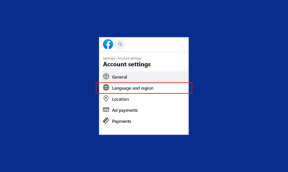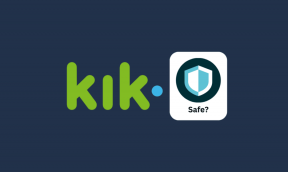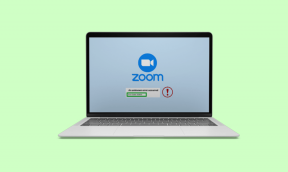როგორ გამორთოთ Safari-ის პირადი დათვალიერება Mac-ზე
Miscellanea / / November 29, 2021
პირადი რეჟიმი Safari-ში Mac-ზე არა მხოლოდ გეხმარებათ ინტერნეტში სერფინგისთვის თქვენი დათვალიერების აქტივობის ხაზგარეშე ჩაწერის გარეშე. ის ასევე ეხმარება თავიდან აიცილოთ ვებ ტრეკერები თქვენი პროფილისგან. მაგრამ კონფიდენციალურობასთან დაკავშირებული მრავალი უპირატესობის მიუხედავად, თქვენ არ შეგიძლიათ არ იფიქროთ მონეტის მეორე მხარეს.

მაგალითად, თუ თქვენს Mac-ს სხვას გადასცემთ, შეიძლება არ იცოდეთ, რას აკეთებდა ის მათი დათვალიერების სესიების დროს. განათავსეთ ბავშვები განტოლებაშიდა ეს სერიოზულ პრობლემად იქცევა მრავალი მავნე ვებსაიტის გამო.
ამიტომ შეიძლება დაგჭირდეთ Safari-ის პირადი დათვალიერების ფანჯრების გამორთვა თქვენს Mac-ზე. თუ თქვენ გაქვთ დაინსტალირებული macOS 10.15 Catalina, მაშინ ის ადვილად შესასრულებელია ეკრანის დროის არსებობის გამო. მოდით შევამოწმოთ როგორ.
გამოიყენეთ ეკრანის დრო Safari-ის პირადი დათვალიერების გამორთვისთვის
ეკრანის დრო დებიუტი შედგა iPhone-სა და iPad-ზე iOS 12-თან ერთად. ის არა მხოლოდ გაძლევთ შესაძლებლობას შეინახოთ ჩანართი აქტივობებზე თქვენს ყველა iOS მოწყობილობაში, არამედ ის ასევე შეიცავს ვებ შიგთავსის შეზღუდვების ჯანსაღ დოზას. განსაკუთრებით ზრდასრულთა კონტენტის შეზღუდვა არა მხოლოდ ბლოკავს NSFW კონტენტს, არამედ
გამორთავს Safari-ის პირადი დათვალიერების ჩანართებს.და macOS Catalina-ით, თქვენ მიიღებთ ეკრანის დროს ფუნქციების მსგავსი ნაკრებით თქვენი Mac-ისთვისაც. შემდეგი ნაბიჯები გაჩვენებთ, თუ როგორ დააყენოთ ეკრანის დრო და გაააქტიუროთ ზრდასრულთა კონტენტის შეზღუდვა Safari-ში პირადი დათვალიერების გამორთვისთვის.
Შენიშვნა: შემდეგი ნაბიჯები ვრცელდება როგორც ადმინისტრატორის, ასევე სტანდარტული მომხმარებლის ანგარიშებზე macOS Catalina-ში.
Ნაბიჯი 1: გახსენით Apple მენიუ და შემდეგ დააჭირეთ სისტემის პრეფერენციებს.

ნაბიჯი 2: დააწკაპუნეთ პარამეტრზე, სახელწოდებით Screen Time.

Შენიშვნა: თუ უკვე გაქვთ ჩართული ეკრანის დრო თქვენი Mac-ისთვის, გადადით მე-4 ნაბიჯზე.
ნაბიჯი 3: დააჭირეთ ოფციებს ეკრანის დროის პანელის ქვედა მარცხენა კუთხეში. დააწკაპუნეთ ჩართვაზე დაწკაპუნებით ეკრანის ზედა მარჯვენა კუთხეში, რათა გაააქტიუროთ ეკრანის დრო თქვენი Mac-ისთვის.

ნაბიჯი 4: დააწკაპუნეთ გვერდით ჩანართზე, სახელწოდებით Content & Privacy. მიჰყევით ჩართვას ღილაკზე დაწკაპუნებით ეკრანის დროის პანელის ზედა მარჯვენა კუთხეში.

ნაბიჯი 5: დააწკაპუნეთ რადიო ღილაკზე, რომელიც გვერდით არის შეზღუდოს ზრდასრულთა ვებსაიტები ვებ-შიგთავსის განყოფილებაში. ბოლოს გამოდით ეკრანის დროის პანელიდან.

Შენიშვნა: ამ პარამეტრის არჩევა დაბლოკავს საიტებს, რომლებიც შეიცავს მოზრდილებთან დაკავშირებულ კონტენტს. თუმცა, შეგიძლიათ გამოიყენოთ Customize ღილაკი ვებ-შიგთავსის განყოფილებაში კონკრეტული საიტების თეთრ სიაში.
და ეს არის ის. Safari-ში პირადი დათვალიერება ახლა გათიშულია. თქვენ აღარ შეგიძლიათ გახსნათ პირადი დათვალიერების ფანჯრები Safari-ში — ახალი პირადი ფანჯრის ვარიანტი Safari File მენიუ გამოჩნდება ნაცრისფერი და შესაბამისი Shift+Cmd+N კლავიატურის მალსახმობი ასევე არ იქნება მუშაობა.

თუ გსურთ ხელახლა ჩართოთ პირადი დათვალიერება Safari-ში თქვენს Mac-ზე, დაუბრუნდით ეკრანის დროის პანელს, დააწკაპუნეთ Content & Privacy-ზე და შემდეგ დააწკაპუნეთ შეუზღუდავი წვდომაზე.
სხვა მოწყობილობები და ეკრანთან დროის საიდუმლო კოდები
თუ თქვენ გაქვთ სხვა macOS ან iOS მოწყობილობები, რომლებიც დაკავშირებულია თქვენს Apple ID-თან, თქვენი შეზღუდვები ასევე გადაეცემა მათ ნაგულისხმევად. თუ გსურთ შეაჩეროთ ეს, დააწკაპუნეთ ოფციების ღილაკზე ეკრანის დროის პანელის ქვედა მარცხენა კუთხეში. მაშინ უბრალოდ უნდა მონიშნოთ უჯრა მოწყობილობების გაზიარების გვერდით.

თქვენ ასევე შეგიძლიათ დააყენოთ Screen Time Passcode ამ ეკრანის მეშვეობით, რომელიც დაგეხმარებათ თავიდან აიცილოთ ვინმეს არეულობის თქვენი Screen Time პარამეტრები. ამისათვის მონიშნეთ ველი ეკრანის დროის პაროლის გამოყენების გვერდით. თუ უკვე გაქვთ ა ეკრანის დროის პაროლი თქვენი iPhone ან iPad-ისთვის, მაშინ ამის ნაცვლად შეგიძლიათ გამოიყენოთ – იმ პირობით, რომ მონიშნული გაქვთ ველი „გაზიარება მოწყობილობებთან“.
გამორთეთ Safari Private Browsing სტუმრის რეჟიმში
ნაგულისხმევად, macOS Catalina აწესებს ზრდასრულთა კონტენტის ფილტრებს, როდესაც შესული ხართ როგორც სტუმარი მომხმარებელი. ეს ნიშნავს, რომ Safari-ში პირადი დათვალიერება უკვე გამორთულია. მაგრამ თუ ეს ასე არ არის, მაშინ აი, რა უნდა გააკეთოთ. დაიწყეთ მომხმარებლებისა და ჯგუფების ოფციაზე დაწკაპუნებით სისტემის პრეფერენციებში.

მომხმარებელთა და ჯგუფების ეკრანზე, რომელიც გამოჩნდება, დააწკაპუნეთ ბოქლომის ფორმის ხატულაზე ეკრანის ქვედა მარცხენა კუთხეში და შემდეგ აირჩიეთ სტუმარი მომხმარებელი. და ბოლოს, მონიშნეთ ყუთი ზრდასრულთა ვებსაიტების შეზღუდვის გვერდით. ამან უნდა გამორთოს პირადი დათვალიერების ფანჯრები Safari-ს სტუმრად გამოყენებისას.

თუმცა, სტუმარი მომხმარებლის ანგარიშის ყველა მონაცემი იშლება ყოველ ჯერზე, როცა მომხმარებელი გამოდის, რაც არღვევს პირველ რიგში პირადი დათვალიერების გათიშვის მიზანს. მაგრამ NSFW კონტენტზე შეზღუდვების დაწესება მაინც მთავარი პლუსია.
დისტანციური ეკრანის დროის მართვა
ეკრანის დრო macOS Catalina-სთვის ასევე საშუალებას გაძლევთ გამორთოთ პირადი დათვალიერება Safari-ში დისტანციურად, რაც მატებს კომფორტს Mac-ის მართვისას, რომელიც ეკუთვნის ოჯახის წევრს. ამისათვის თქვენ უნდა დაამატოთ ადამიანი ოჯახის გაზიარების ოფციის გამოყენებით, ნაპოვნია სისტემის პარამეტრების პანელში.

ამის შემდეგ გადადით ეკრანის დროის პანელზე, გამოიყენეთ ჩამოსაშლელი მენიუ თქვენი პროფილის სურათის ქვეშ და შემდეგ გადადით ოჯახის წევრის პროფილზე.

შეასრულეთ საჭირო ცვლილებები (ეკრანის დროის ყველა კონტროლი იგივე რჩება) და დასრულებულია. გახსოვდეთ, რომ Safari-ის შეზღუდვები ასევე გადადის ნებისმიერ iOS ან iPadOS მოწყობილობაზე, რომელიც ეკუთვნის ოჯახის წევრს.
ძალიან ბევრი კონფიდენციალურობა
კონფიდენციალურობა უნდა იყოს დაცული. მაგრამ არა მაშინ, როდესაც გსურთ იცოდეთ რა ხდება, როდესაც სხვა იყენებს თქვენს Mac-ს. და Screen Time-ით, არაფერი შეგიშლით ხელს Safari-ის პირადი დათვალიერების ფანჯრების სრულად გამორთვაში.
რა იყო თქვენი მიზეზი Safari-ში პირადი დათვალიერების გამორთვის? შეგვატყობინეთ კომენტარებში.
Შემდეგი: ასევე გაქვთ Chrome დაყენებული თქვენს Mac-ზე? აი, როგორ გამორთოთ ინკოგნიტო რეჟიმი Google-ის ბრაუზერში.
თქვენი ბრაუზერი ინახავს თქვენი სისტემის OS-ს, IP მისამართს, ბრაუზერს და ასევე ბრაუზერის დანამატებსა და დანამატებს.